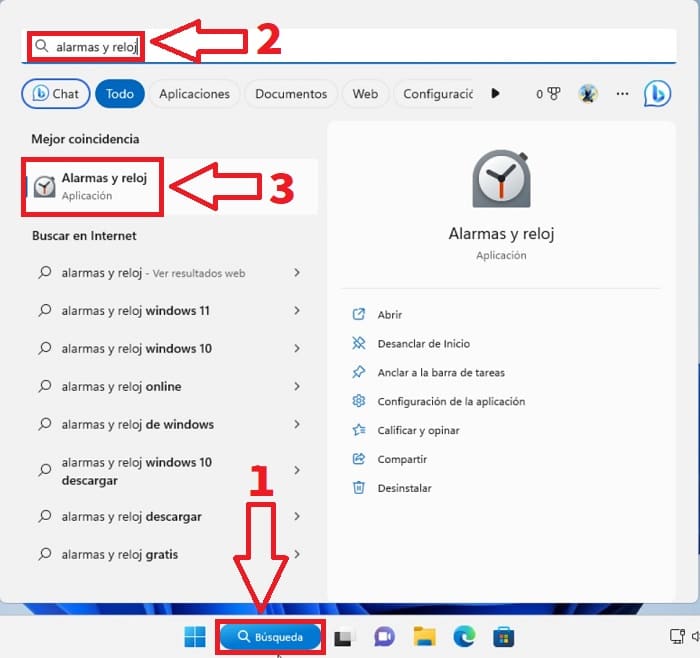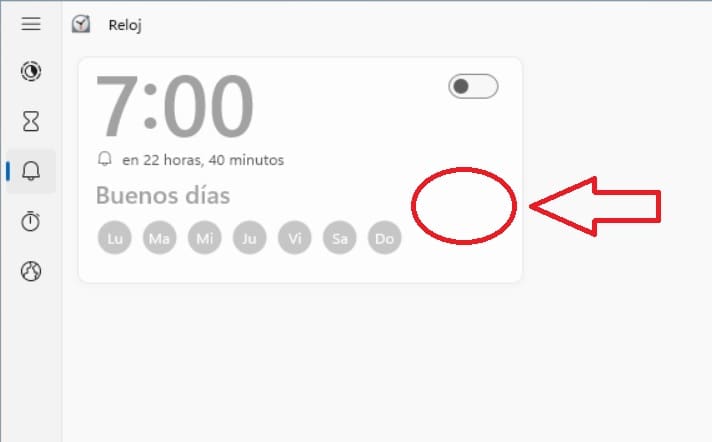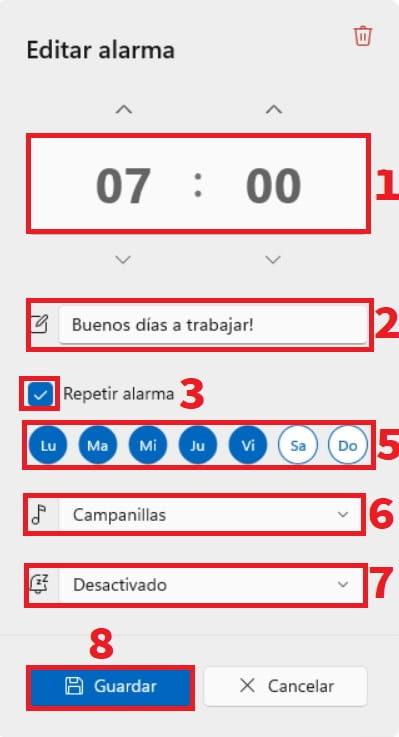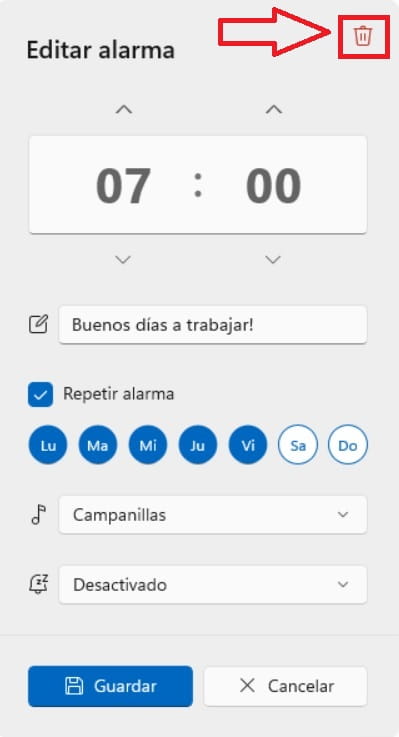Uno de los peores momentos del día es sin lugar a dudas el comienzo. Y es que cuando suela la alarma a todo el mundo nos gustaría estampar el reloj contra la pared, ¿me equivoco?. El caso es que puede ser que hayas roto demasiados y no tengas a mano ninguno y necesites que te despierten por la mañana. Por suerte están los móviles que incorporan funciones de alarmas avanzadas pero.. ¿qué ocurre si no tenemos ningún dispositivo que nos despierte?, ¿llegaremos tarde al trabajo?. Pues bienvenidos a TutoWin10 hoy te enseñaremos como poner un despertador para PC en Windows 11 paso a paso.
Tabla De Contenidos
¿ Cómo Poner Despertador Para PC En Windows 11 2024?
No hace falta descargar un reloj para PC en Windows 11 ni nada de eso ya que de serie, este sistema operativo incorpora su propia aplicación de alarma.
A lo largo de este tutorial te enseñaremos como hacer que Windows 11 te despierte con una alarma paso a paso.
Instalar Despertador Para PC Windows 11 Paso a Paso 2024
Para poner el reloj alarma para mi PC en Windows 11 tendremos que seguir estas indicaciones:
- Hacemos clic sobre el icono de búsqueda en la barra de tareas.
- Escribimos «Reloj».
- Entramos en la mejor coincidencia.
Configurar El Reloj Despertador Para PC Windows 11 2024
Para configurar este despertador para PC seguiremos estas indicaciones:
- Nos fijamos en las opciones de la columna de la izquierda y seleccionamos el icono del timbre el cual es la alarma.
- Veremos como tenemos una desactivada de serie (sale en gris). Para configurarla deberemos de hacer clic con el botón izquierdo del ratón sobre la misma.
De esta manera podremos editar la alarma en Windows 11 ajustando los siguientes parámetros:
- Configuramos la hora exacta en la que queremos que suene.
- Le podemos añadir un mensaje personalizado.
- Podemos activar la opción para que se repita.
- Seleccionamos la melodía de la alarma.
- Podemos posponerla.
- Por último le daremos a «Guardar» los cambios.
Como Eliminar Una Alarma En Windows 11 Fácil y Rápido 2024
Para borrar una alarma despertador en Windows 11 tendremos que entrar en el apartado anterior y hacer clic sobre la que queramos eliminar.
Aparecerá de nuevo el menú para editarla y seleccionaremos el icono de la papelera que se encuentra justo en la parte superior derecha.
¿No te ha quedado claro cómo poner el despertador de PC en Windows 11 no dudes en exponer un comentario. Recuerda compartir este contenido con otras personas a través de las redes sociales.. ¡Gracias por todo!.